 ✕
✕
By จัสติน ซาบริน่าอัปเดตเมื่อวันที่ 20 มีนาคม 2023
จะเล่น Apple Music บนอุปกรณ์ 2 เครื่องพร้อมกันได้อย่างไร? Apple Music เป็นบริการสมัครสมาชิกที่มีมากกว่า 60 ล้านเพลงในคลังเพลง โดยทั่วไป คุณสามารถสตรีมเพลงที่ต้องการได้ ถ้าคุณต้องการ ฟัง Apple Music บนอุปกรณ์หลายเครื่อง ในเวลาเดียวกันสิ่งนี้จะไม่เกิดขึ้นในแผนสมาชิกภาพเดียวและใช้ได้กับการฟังเพลงบนอุปกรณ์ที่มีบัญชีเดียวเท่านั้น หากคุณพยายามฟังเพลงโดยใช้อุปกรณ์อื่นที่มีบัญชีเดียวกัน เพลงจะถูก ตัดการเชื่อมต่อโดยอัตโนมัติในอุปกรณ์เครื่องแรก ที่นี่เราได้แชร์ 3 วิธีแก้ปัญหาเพื่อใช้ Apple Music บนอุปกรณ์หลายเครื่องพร้อมกัน อย่างแรกคือการตั้งค่าแผนสำหรับครอบครัว ประการที่สองคือการใช้คุณสมบัติเสียงหลายห้องใหม่ของ Apple ใน AirPlay 2 และที่สามคือการใช้ UkeySoft Apple Music Converter ทุกอย่างเข้าที่ ตอนนี้ตรวจสอบทีละรายการ

สารบัญ
Apple Music เป็นบริการแบบสมัครสมาชิก สมาชิกสามารถรับมากขึ้นเช่นการเล่นแบบออฟไลน์ คุณภาพเสียงสูง ความเพลิดเพลินตามลำดับความสำคัญของอัลบั้มศิลปินล่าสุด ฯลฯ แต่คุณต้องจ่ายเงินสำหรับมัน การเป็นสมาชิกรายเดียวคือ 9.99 ดอลลาร์ต่อเดือน และ 14.99 ดอลลาร์สำหรับการเป็นสมาชิกแบบครอบครัว ครึ่งราคาสำหรับนักศึกษาวิทยาลัยมีค่าใช้จ่ายเพียง 4.99 ดอลลาร์ต่อเดือน การแชร์กันในครอบครัวอนุญาตให้แชร์เนื้อหาดิจิทัลกับอุปกรณ์สูงสุด 6 เครื่อง แม้ว่าจะมีบัญชี Apple ID ต่างกันก็ตาม
ตอนนี้เริ่มตั้งค่าแผน Apple Music Family เพื่อให้คุณสามารถใช้ Apple Music บนอุปกรณ์หลายเครื่องพร้อมกันได้ จำไว้ว่า คุณสามารถเชิญสมาชิกในครอบครัวได้สูงสุด 6 คนให้เข้าร่วม Family Sharing ทุกคนในแผนจะสามารถเข้าถึงแค็ตตาล็อก Apple Music ทั้งหมดได้ไม่จำกัด (มากกว่า 60 ล้านเพลง) เพลงแนะนำ และทำให้คุณสามารถฟัง Apple Music ได้หลายเพลง อุปกรณ์ในเวลาเดียวกัน อ่าน: วิธีเล่น Apple Music บนเครื่องเล่น MP3.
วิธีตั้งค่าสมาชิก Apple Music Family บนอุปกรณ์ iOS:
ขั้นตอนที่ 1. เปิดแอป Apple Music แล้วแตะ "สำหรับคุณ" ที่ด้านล่างของหน้าจอ
ขั้นตอนที่ 2 คลิกที่ "ลองใช้เลย" หากคุณไม่เคยใช้ Apple Music
ขั้นตอนที่ 3 เลือก "ครอบครัว" จากนั้นเลือก "เริ่มทดลองใช้" เพื่อทดลองใช้สมาชิกครอบครัวฟรี 3 เดือน ลงชื่อเข้าใช้ด้วย Apple ID ของคุณและคุณต้องเพิ่มวิธีการชำระเงิน
ขั้นตอนที่ 4 มิฉะนั้น หากคุณสมัครสมาชิกไว้แล้ว ให้ไปที่ For You > Your Avatar แล้วหา "View Apple ID"
ขั้นตอนที่ 5 เลื่อนลงและแตะที่ "การสมัครสมาชิก" เมื่อคุณเห็นตัวเลือก
ขั้นตอนที่ 6 แตะ "สมาชิก Apple Music" แล้วเลือก "ครอบครัว"
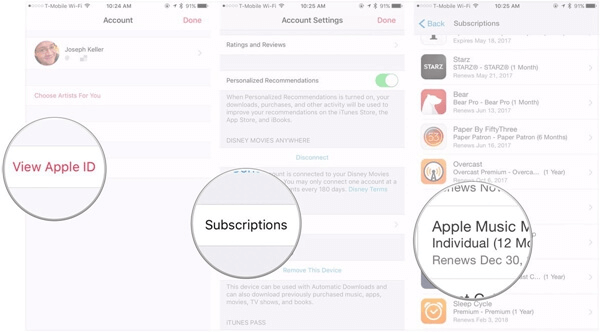
ขั้นตอนที่ 7.ถึงเวลาเปลี่ยนบัญชี Apple Music ของคุณเป็นแผนครอบครัวโดยคลิกที่ปุ่ม "ยืนยัน"

วิธีฟัง Apple Music บนอุปกรณ์หลายเครื่องโดยใช้คุณสมบัติการแชร์กันในครอบครัว
ขั้นตอนที่ 1. เปิดแอปการตั้งค่าบน iPhone > เลือกชื่อของคุณและค้นหาตัวเลือก "ตั้งค่าการแชร์กันในครอบครัว"
ขั้นตอนที่ 2 คลิกที่ "เริ่มต้น" และเลือกส่วน "Apple Music" หากคุณสมัครใช้งานแล้ว ให้แตะปุ่ม "เชิญผ่านข้อความ" สีแดง
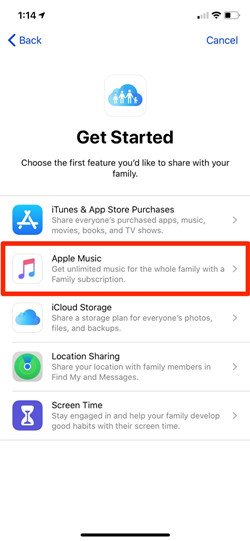
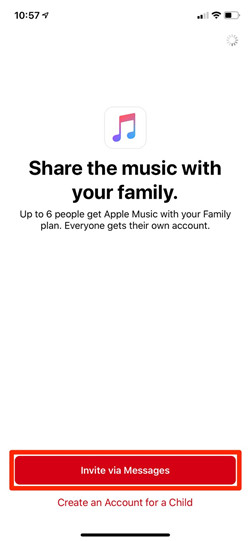
ขั้นตอนที่ 3 หากทุกอย่างเป็นไปด้วยดี จะเป็นการเปิดการสนทนาข้อความซึ่งคุณสามารถส่งคำเชิญแผนครอบครัวให้ใครก็ได้ที่มี Apple ID
คุณสามารถเพิ่มคนในบัญชีได้ถึงหกคน รวมทั้งตัวคุณเองด้วย ฉันต้องเตือนคุณว่าหากผู้ได้รับเชิญมีบัญชี Apple Music แล้วจากนั้นเข้าร่วมแผนครอบครัวของคุณ บัญชีก่อนหน้าของพวกเขาจะถูกปิดโดยอัตโนมัติ
หากอุปกรณ์ของคุณรองรับ AirPlay 2 ที่อัพเดทใหม่ คุณสามารถเล่น Apple Music บนอุปกรณ์หลายเครื่องพร้อมกันได้ ตัวอย่างเช่น ในขณะที่คุณสตรีม Apple Music ไปยัง iPhone คุณสามารถเล่นเพลงบน HomePod และเล่นเพลงบน Apple TV ผ่านลำโพงของทีวีได้พร้อมกัน ในระยะสั้นดนตรีเติมเต็มห้องอย่างสมบูรณ์แบบ
อุปกรณ์ของคุณรองรับ AirPlay 2 หรือไม่
หากคุณต้องการสตรีม Apple Music ไปยังอุปกรณ์หลายเครื่อง อุปกรณ์ของคุณต้องรองรับ AirPlay 2 เช่น:
-iPhone และ iPad ที่ใช้ iOS 11.4 ขึ้นไป
-iTunes บน Mac OS หรือ Windows
-Apple TV ที่ใช้ tvOS เวอร์ชัน 11.4 ขึ้นไป
-HomePod ที่ใช้ HomePod เวอร์ชัน 11.4 และใหม่กว่า
- ลำโพงของบุคคลที่สาม ได้แก่ Beats, Beoplay, BeoSound, BeoVision, Bose, Bowers & Wilkins, Denon, Marantz, Naim, Polk และลำโพง Sonos บางตัว
วิธีเล่น Apple Music บนอุปกรณ์หลายเครื่องผ่าน AirPlay 2
เล่นบน iPhone/iPad ของคุณ:
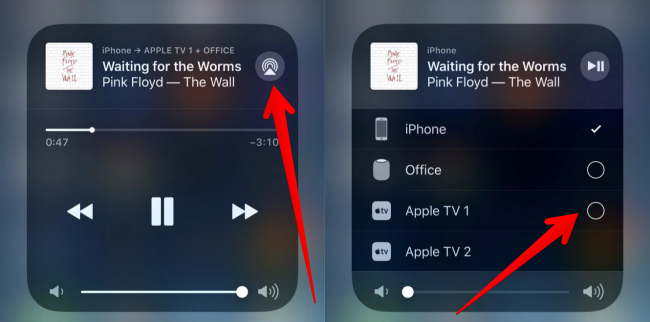
เปิดศูนย์ควบคุมบน iPhone หรือ iPad ของคุณ กดปุ่มควบคุม "เพลง" ค้างไว้เพื่อเปิด จากนั้นคลิกไอคอน "AirPlay" เพื่อเลือกเอาต์พุตลำโพง หากอุปกรณ์ iOS ของคุณได้รับการอัพเดทเป็น iOS 11.4 และใหม่กว่า คุณจะเห็นวงกลมบนอุปกรณ์ที่เลือก หลังจากเลือกแล้ว คุณสามารถปรับระดับเสียงของแต่ละอุปกรณ์แยกกันได้ในการควบคุมเพลง สุดท้ายให้กดปุ่ม Play เพื่อเล่น Apple Music บนอุปกรณ์หลายเครื่องพร้อมกัน
เล่นกับ iTunes บน Windows PC หรือ Mac:
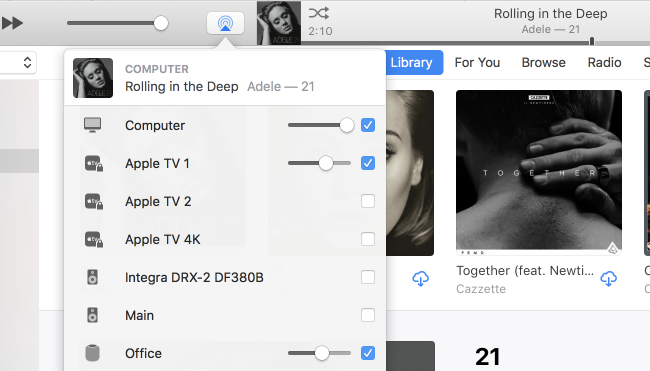
สิ่งแรกคือต้องแน่ใจว่า iTunes ใช้งานเวอร์ชันล่าสุดบนคอมพิวเตอร์ของคุณ เปิด iTunes และเล่นเพลง ตอนนี้ เลือกไอคอน AirPlay ที่คุณพบที่ด้านบน คุณสามารถเลือกอุปกรณ์หลายเครื่อง ตั้งระดับเสียง และเล่นเพลงบน Mac, HomePod, Apple TV หรืออุปกรณ์อื่นๆ ที่ใช้งานร่วมกันได้ในเวลาเดียวกัน
Apple Music ใช้ DRM เพื่อเข้ารหัสเพลงทั้งหมด และห้ามไม่ให้คุณเล่นเพลง Apple Music บนอุปกรณ์หลายเครื่องเพื่อปกป้องลิขสิทธิ์ แม้ว่าสมาชิก Apple Music จะสามารถดาวน์โหลดเพลงเพื่อเล่นแบบออฟไลน์ได้ เพลงเหล่านี้จะหายไปเมื่อการสมัครรับข้อมูลหมดอายุ และคุณสามารถเล่นแทร็ก Apple Music บนอุปกรณ์ที่ติดตั้งแอพ Apple Music และ iTunes เท่านั้น เนื่องจาก DRM คุณไม่สามารถ ให้เพลงของ Apple Music เล่นได้หลังจากยกเลิกการสมัครสมาชิก. ทั้งหมดนี้มาจากข้อจำกัด DRM ของ Apple Music อย่างไรก็ตาม เมื่อ Apple Music พบกับ UkeySoft Apple Music Converter ดูเหมือนว่าทุกอย่างจะแตกต่างออกไป
โปรแกรมแปลงเพลง UkeySoft Apple เป็น Apple Music Downloader ระดับมืออาชีพและการลบ Apple Music DRM มีจุดมุ่งหมายเพื่อกำจัด DRM จาก Apple Music และแปลงเพลง Apple Music เป็น MP3, M4A หรือรูปแบบเสียงอื่น ๆ รับประกันคุณภาพเสียงที่เป็นต้นฉบับ 100% และยังคงแท็ก ID3 ทั้งหมดสำหรับแต่ละแทร็ก นอกจากนี้ คุณยังสามารถรับแทร็กเพลง Apple ทั้งหมดที่คุณต้องการได้อย่างรวดเร็วด้วยการแปลงเป็นชุดและความเร็วสูงถึง 10 เท่า หลังจากได้รับเพลง Apple Music แบบไม่มี DRM แล้ว คุณสามารถ ฟัง Apple Music บนอุปกรณ์หลายเครื่องโดยไม่ต้องสมัครสมาชิก. คุณยังสามารถถ่ายโอนเพลงที่แปลงแล้วไปยัง iPod nano/shuffle, Sony Walkman, Xbox, PS4, โทรศัพท์และแท็บเล็ต Android และอื่นๆ เพื่อเล่น
UkeySoft Apple Music Converter สามารถทำอะไรให้คุณได้บ้าง?
ขั้นตอนที่ 1. เปิด UkeySoft Apple Music Converter
ดาวน์โหลดและติดตั้ง UkeySoft Apple Music Converter ฟรีบนคอมพิวเตอร์ Windows PC หรือ Mac ของคุณ หลังจากติดตั้งแล้ว โปรดเปิดใช้งานบนคอมพิวเตอร์ของคุณ เรียกใช้จากนั้นคุณจะเห็นโปรแกรมเล่นเว็บ Apple Music ในโปรแกรมนี้

คุณไม่จำเป็นต้องติดตั้งแอพ iTunes หรือแอพ Apple Music ระหว่างการแปลงเพลง เนื่องจากโปรแกรม UkeySoft เป็นโปรแกรมเล่นเว็บ Apple Music ในตัว
เข้าสู่ระบบบัญชี Apple Music ของคุณที่มีการสมัครสมาชิก Apple Music

ขั้นตอนที่ 2 เลือก MP3 เป็นรูปแบบเอาต์พุต
ในขั้นตอนที่สอง คุณควรคลิกไอคอนรูปเฟืองเพื่อทำการตั้งค่าสำหรับไฟล์เพลงที่ส่งออก รูปแบบเอาต์พุตมี 6 ตัวเลือก ได้แก่ MP3, M4A, AAC, FLAC, WAV, AIFF ที่นี่เราจะใช้ MP3 เป็นตัวอย่าง การพิจารณาอย่างรอบด้าน MP3 มีความเข้ากันได้ดี เครื่องเล่นและอุปกรณ์ใดๆ ก็สามารถเล่นไฟล์ MP3 ได้ ดังนั้น เลือก MP3 เป็นรูปแบบเอาต์พุตของคุณที่นี่
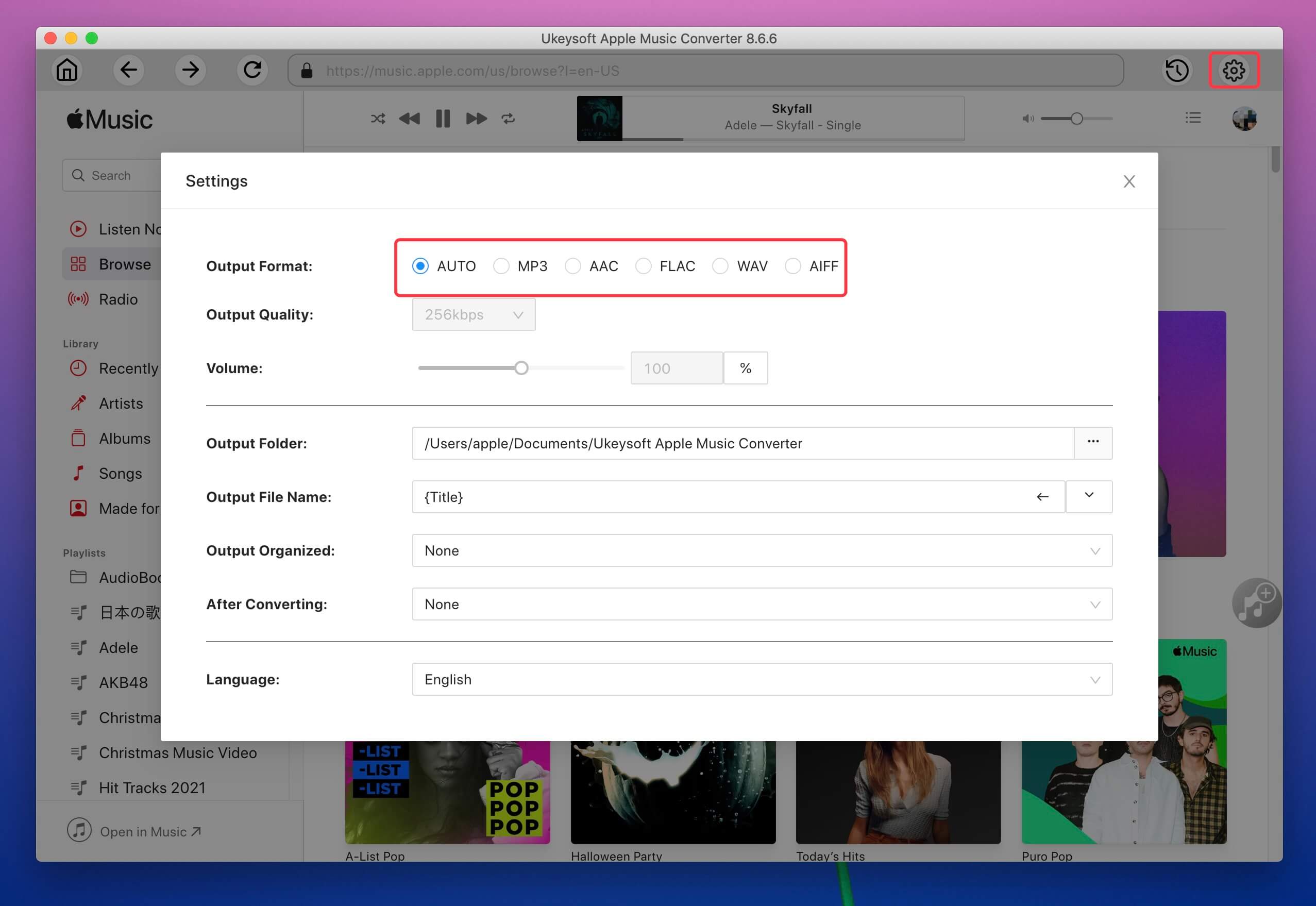
นอกจากนี้ คุณสามารถตั้งค่าเพิ่มเติมสำหรับไฟล์เพลงที่ส่งออก เช่น คุณภาพเอาต์พุต โฟลเดอร์เอาต์พุต เปลี่ยนชื่อเพลงที่ส่งออก การตั้งค่าระดับเสียง ฯลฯ
ขั้นตอนที่ 3 เลือกเพลง Apple Music
คลิกเพลงหรือเพลย์ลิสต์โดยคลิกไอคอน "+" แล้วเลือกเพลง Apple Music ที่คุณต้องการแปลง ตัวแปลงนี้รองรับการแปลงเป็นชุดเพื่อให้คุณสามารถเลือกเพลงได้มากเท่าที่เป็นไปได้

แทร็กทั้งหมดในเพลย์ลิสต์หรืออัลบั้มจะถูกเพิ่มลงในรายการ คุณสามารถยกเลิกการเลือกเพลงที่คุณไม่ต้องการดาวน์โหลด
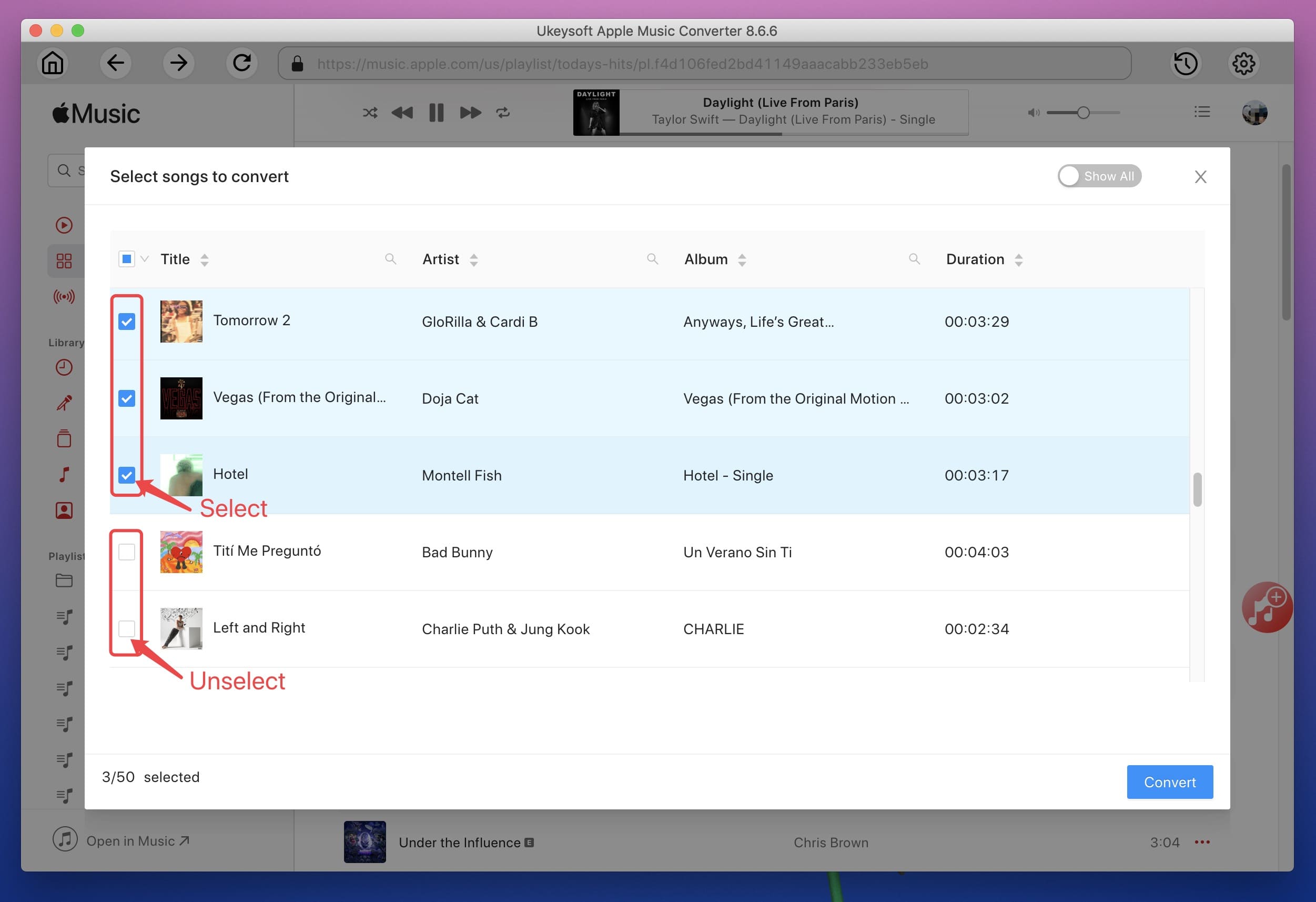
ขั้นตอนที่ 4. เริ่มการแปลง Apple Music เป็น MP3
UkeySoft Apple Music Converter เริ่มการแปลง Apple Music เป็น MP3 โดยคลิกที่ปุ่ม "แปลง"

ขั้นตอนที่ 5 รับไฟล์เพลง Apple ออก
หลังจากการแปลงเสร็จสิ้น คุณจะได้รับไฟล์ Apple Music MP3 โดยคลิกปุ่ม "เปิดไฟล์เอาต์พุต" ตอนนี้คุณสามารถเก็บเพลง Apple Music ไว้ตลอดกาลและถ่ายโอนและเล่นเพลง Apple Music ไปยังเครื่องเล่น MP3 ใดก็ได้
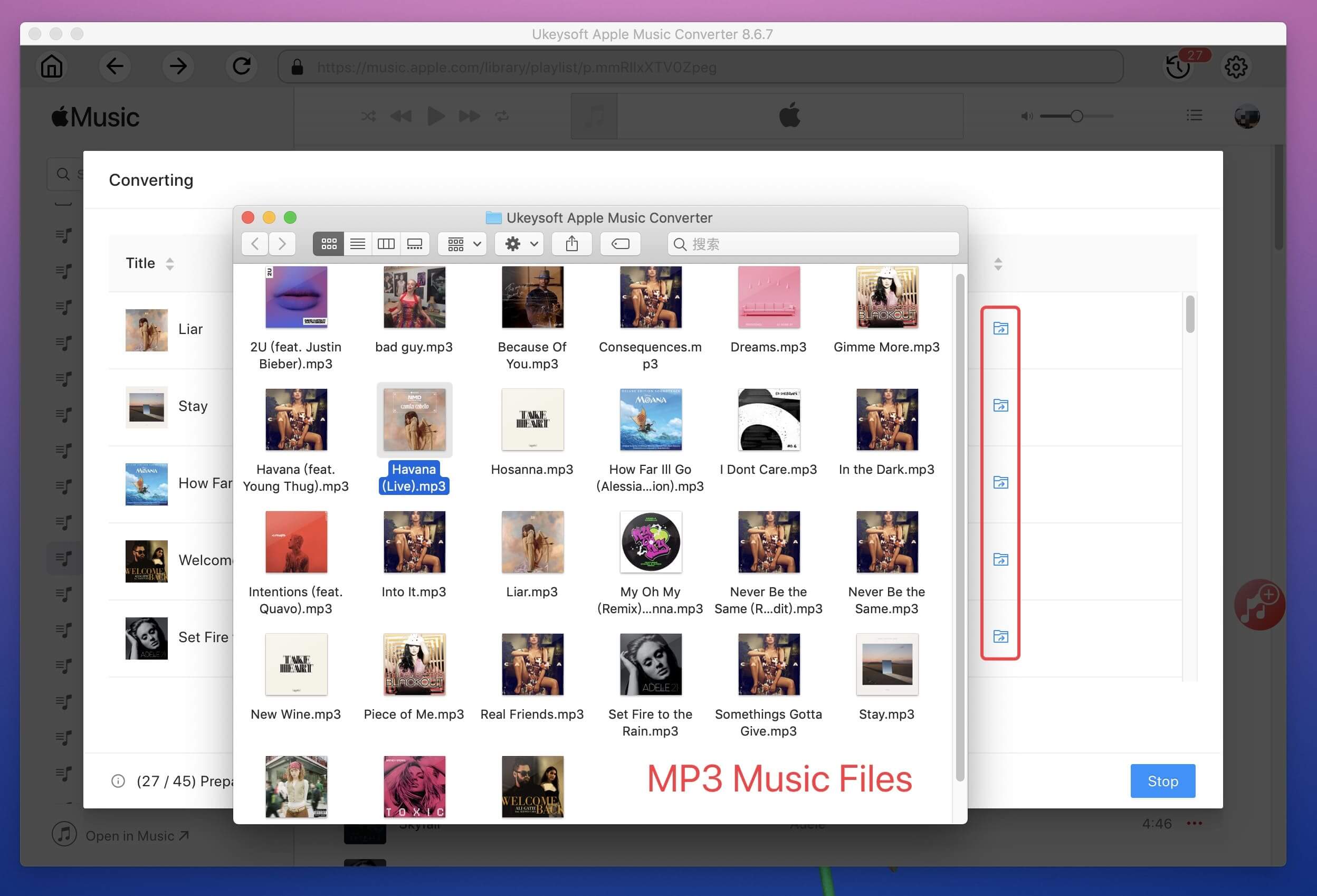
Prompt: คุณจำเป็นต้อง เข้าสู่ระบบ ก่อนที่คุณจะสามารถแสดงความคิดเห็น
ยังไม่มีบัญชี กรุณาคลิกที่นี่เพื่อ ทะเบียน.

แปลง Apple Music, เพลง iTunes M4P และหนังสือเสียงเป็น MP3, M4A, AAC, WAV, FLAC เป็นต้น

เพลิดเพลินกับชีวิตดิจิทัลที่ปลอดภัยและอิสระ
ประโยชน์
มัลติมีเดีย
สงวนลิขสิทธิ์© 2023 UkeySoft Software Inc. สงวนลิขสิทธิ์
ยังไม่มีความคิดเห็น พูดอะไรสักอย่าง...